苹果电脑双系统怎么切换?
Hello!大家好,我是阿广,苹果双系统怎么切换?许多使用Mac苹果电脑的朋友因为工作上的需要并不只是单纯的使用苹果的macOS系统,因此大多都会选择给拼过电脑装双系统,那么苹果双系统怎么切换呢,其实就和我们在windows电脑上装双系统的切换方法差不多。只要进入开机启动项界面选择要登陆的系统即可(⊃‿⊂)
原料/工具
电脑
方法/步骤
第1步
苹果电脑要切换双系统首先当然要在电脑上装双系统了,在launchpad中的系统工具文件夹中找到Boot Camp助理打开按照界面提示一步步进行即可完成双系统的安装
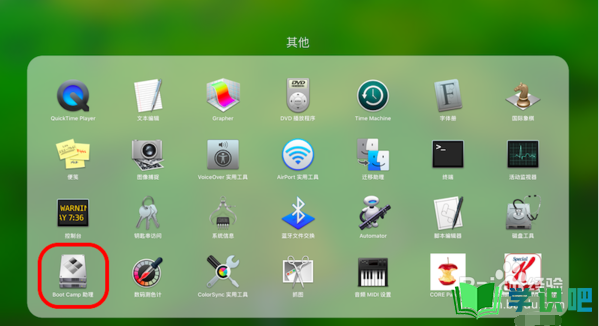
第2步
Boot Camp 助理是苹果为了方便用户在苹果电脑上安装双系统而附带的系统软件,Boot Camp助理会自动为双系统用户下载所需要的驱动,以及制作安装双系统的开机引导,整个过程操作极其简便。
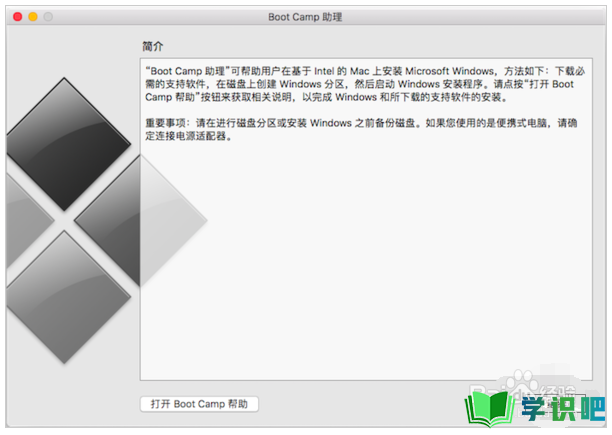
第3步
双系统安装成功之后,在【系统偏好设置】-【启动磁盘】中会看到有两个可选择的开机启动磁盘,这里作为默认启动的系统是macOS系统,如果需要设置windows为默认启动系统,只需点击上面的Boot Camp,然后点击下方的【目标磁盘模式】,即可完成默认启动系统的设置。苹果双系统怎么切换?就这么简单
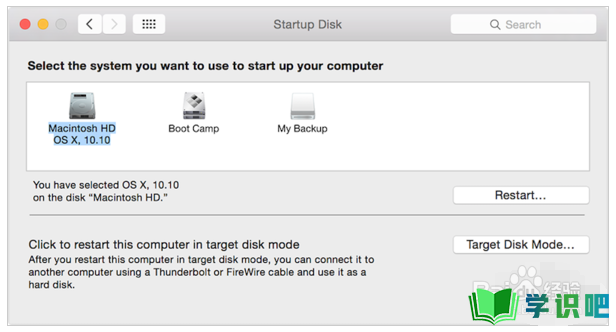
第4步
如果只是偶尔使用windows,而macOS作为日常使用的主力系统,这种情况下,苹果双系统怎么切换?这也很简单,在按下电源键出现白色苹果Logo的时候,按下键盘上的【option/alt】键不放直至出现下图的界面,然后用鼠标或者键盘切换到Boot Camp使其图标高亮。之后电脑就会按照选择进入对应的系统,如果在开机的时候没有按下【option/alt】键选择开机系统,电脑依旧会直接进入默认的macOS系统
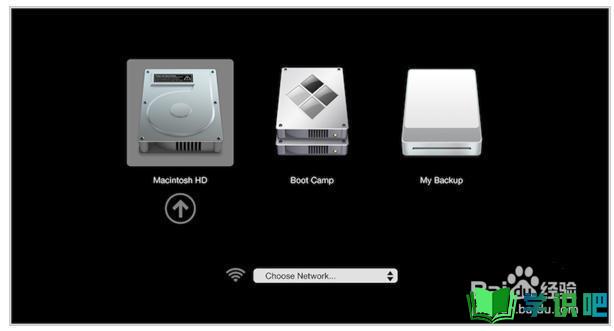
温馨提示
好啦,本次分享“苹果电脑双系统怎么切换?”的内容就分享到这里了,小伙伴看了之后学会了吗?记得点赞哦!更多实用的生活小技巧,欢迎关注学识吧哦,每天分享实用的知识!(⊃‿⊂)
